Instalar/habilitar o Linux nativo dentro do Windows com WSL (Windows Subsystem for Linux - Subsistema do Windows para Linux)
Veremos como instalar uma distribuição Linux dentro do Windows. Tal distribuição vem por padrão desde o Windows 10, sendo que a Microsoft abriu uma janela para o Linux.
[ Hits: 3.726 ]
Por: Buckminster em 24/11/2025
Configurando
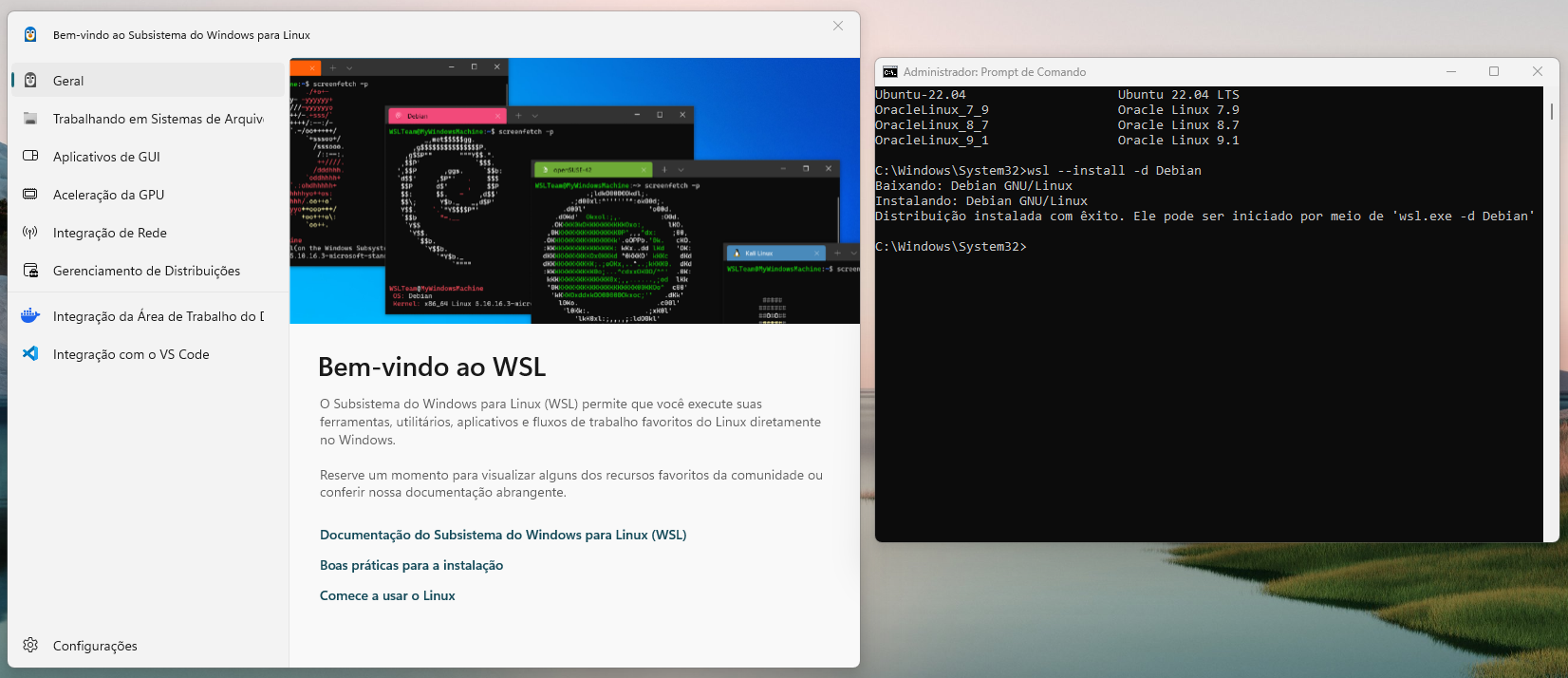
Primeiro vamos pelo prompt
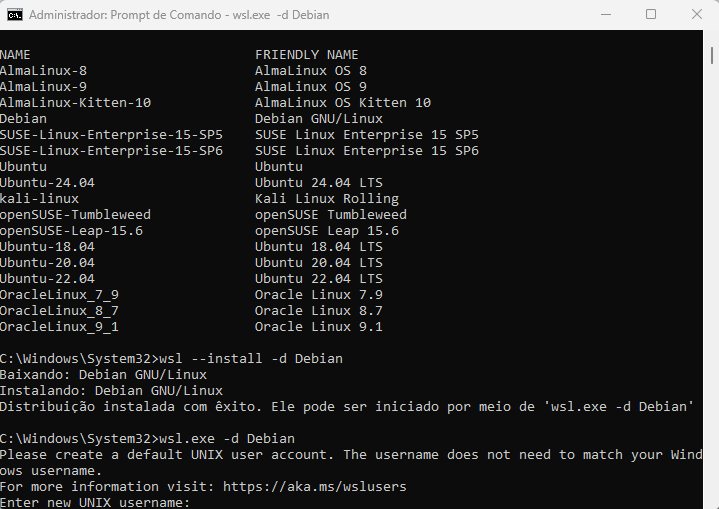
Depois pedirá uma senha de usuário, digite-a duas vezes dando enter. A senha não aparecerá enquanto você digita, mas está sendo gravada.
E pronto, você está dentro do Linux, no caso, o Debian.
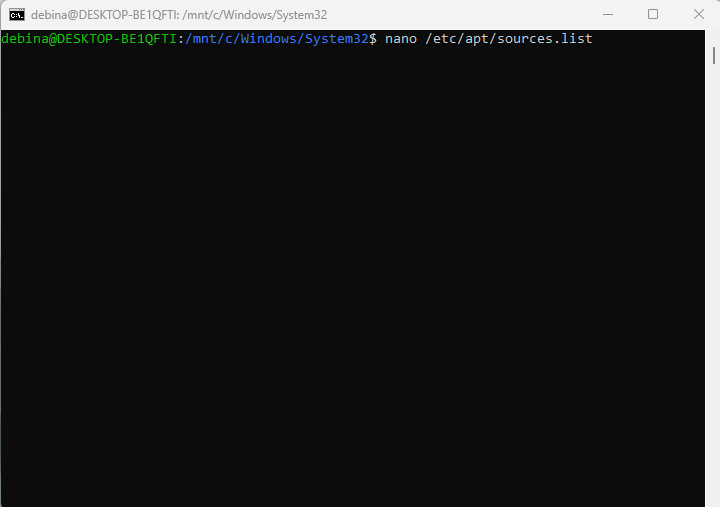
Com o escopo do artigo/tutorial é somente a instalação do WSL com um Linux, mexer no Linux é com você.
Deixarei aqui somente a título de informação uma vista do arquivo /etc/apt/sources.list do Debian.
Comando para ver o arquivo sources.list, o arquivo de repositórios do Debian.
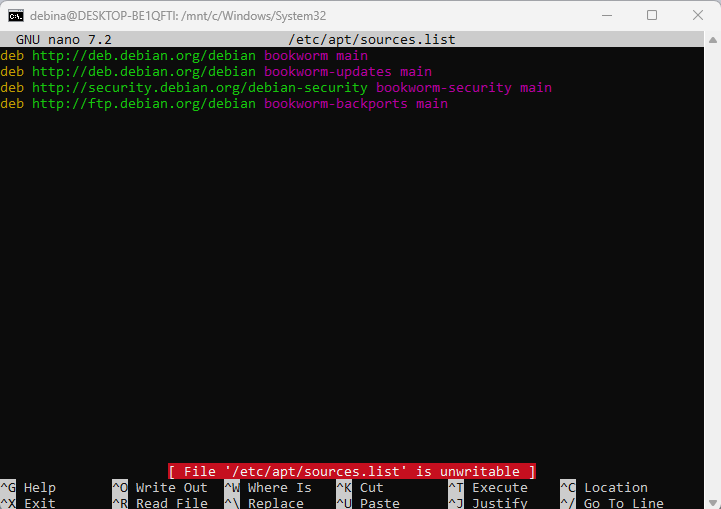
Caso quiser ativar o systemd (se já não estiver ativado) na próxima inicialização do WSL abra o arquivo /etc/wsl.conf e adicione systemd=true:
sudo nano /etc/wsl.conf
systemd=true
Salve e saia do arquivo. Para salvar no nano digite com o arquivo aberto Ctrl+o[enter], para sair Ctrl+x. É somente a tecla control junto com a tecla da letra "o" e depois a tecla control (Ctrl) junto com a tecla da letra "x".
Segundo a página do Debian é necessário executar esses comandos no início:
sudo apt update
sudo apt upgrade
sudo apt install aptitude
sudo aptitude install mesa-utils
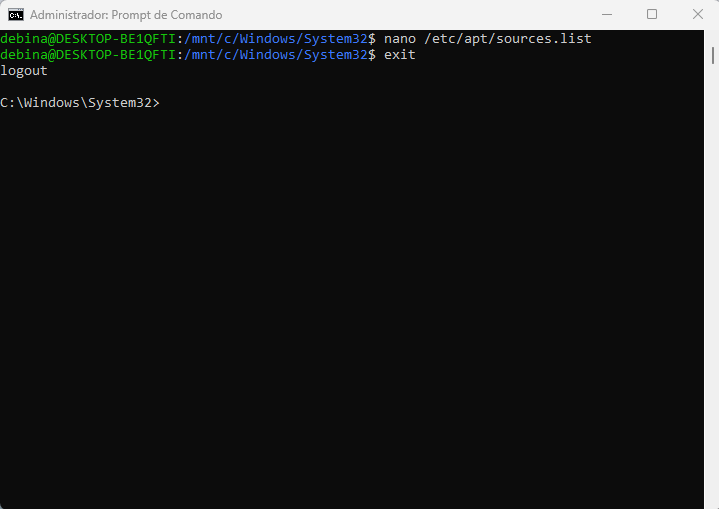
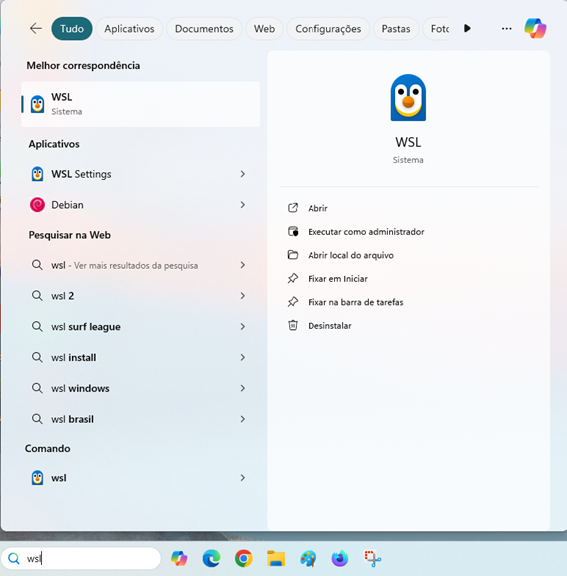
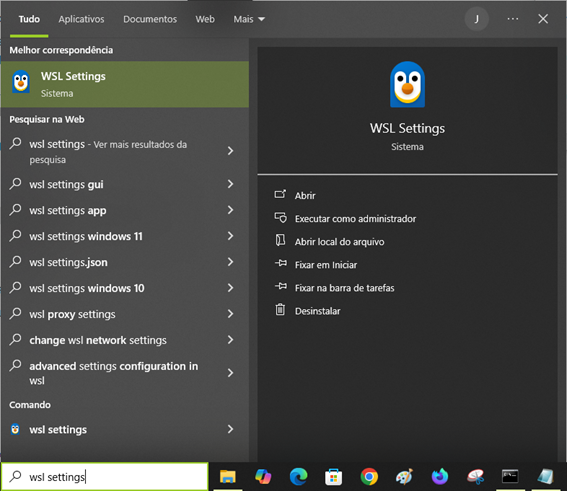
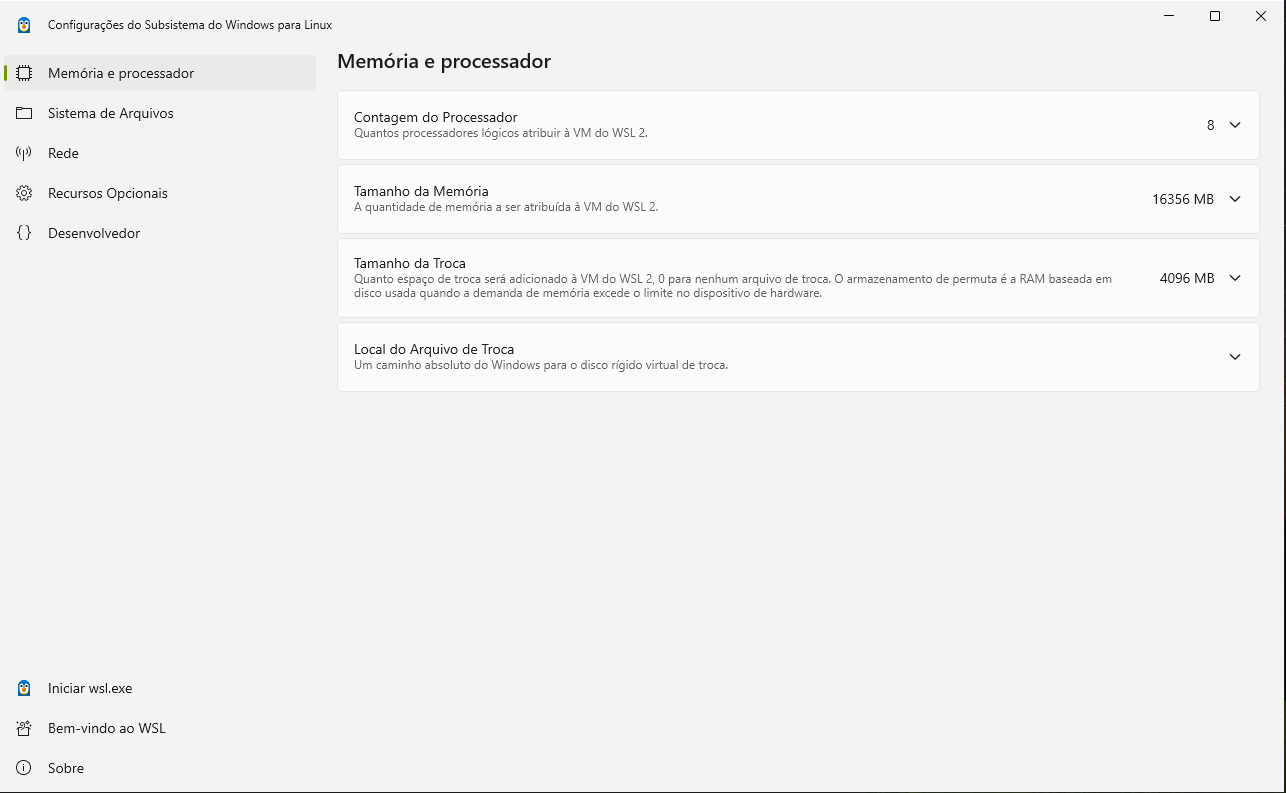
2. Instalando
3. Configurando
4. Instalação do Kali
5. Conclusão
Tradução do artigo do filósofo Gottfried Wilhelm Leibniz sobre o sistema binário
Instalação do PAP (PostgreSL, Apache2 e PHP7) no Debian Jessie
Como agendar um backup automático do PostgreSQL no Cron evitando o problema de senha
Instalar e configurar o Nftables com exemplos básicos de configurações
Instalar e Configurar o Slackware Linux em 2025
GSlapt - Gerenciando os pacotes de seu Slackware
Instalação do Cacti baseado em uma distribuição própria - CactiEZ
Weta Digital + Linux = Avatar - Um case de sucesso
Filosofia do Open Source, um novo jogo?
GNU/Linux de Bolso como Ferramenta Anti-Vírus
Nenhum comentário foi encontrado.
Patrocínio
Destaques
Artigos
Jogando Daikatana (Steam) com Patch 1.3 via Luxtorpeda no Linux
LazyDocker – Interface de Usuário em Tempo Real para o Docker
Instalando COSMIC no Linux Mint
Turbinando o Linux Mint: o poder das Nemo Actions
Inteligência Artificial no desenvolvimento de software: quando começar a usar?
Dicas
O widget do Plasma 6 Área de Notificação
[Resolvido] Algo deu errado ao abrir seu perfil
Tópicos
Problemas com o "startx&... no Slackware (8)
Atalho no Linux Mint não aparece menu de troca de monitores (0)
Top 10 do mês
-

Xerxes
1° lugar - 115.719 pts -

Fábio Berbert de Paula
2° lugar - 58.799 pts -

Buckminster
3° lugar - 27.765 pts -

Alberto Federman Neto.
4° lugar - 19.489 pts -

Mauricio Ferrari
5° lugar - 18.378 pts -

Alessandro de Oliveira Faria (A.K.A. CABELO)
6° lugar - 17.955 pts -

edps
7° lugar - 17.085 pts -

Diego Mendes Rodrigues
8° lugar - 16.680 pts -

Daniel Lara Souza
9° lugar - 16.037 pts -

Andre (pinduvoz)
10° lugar - 15.637 pts




